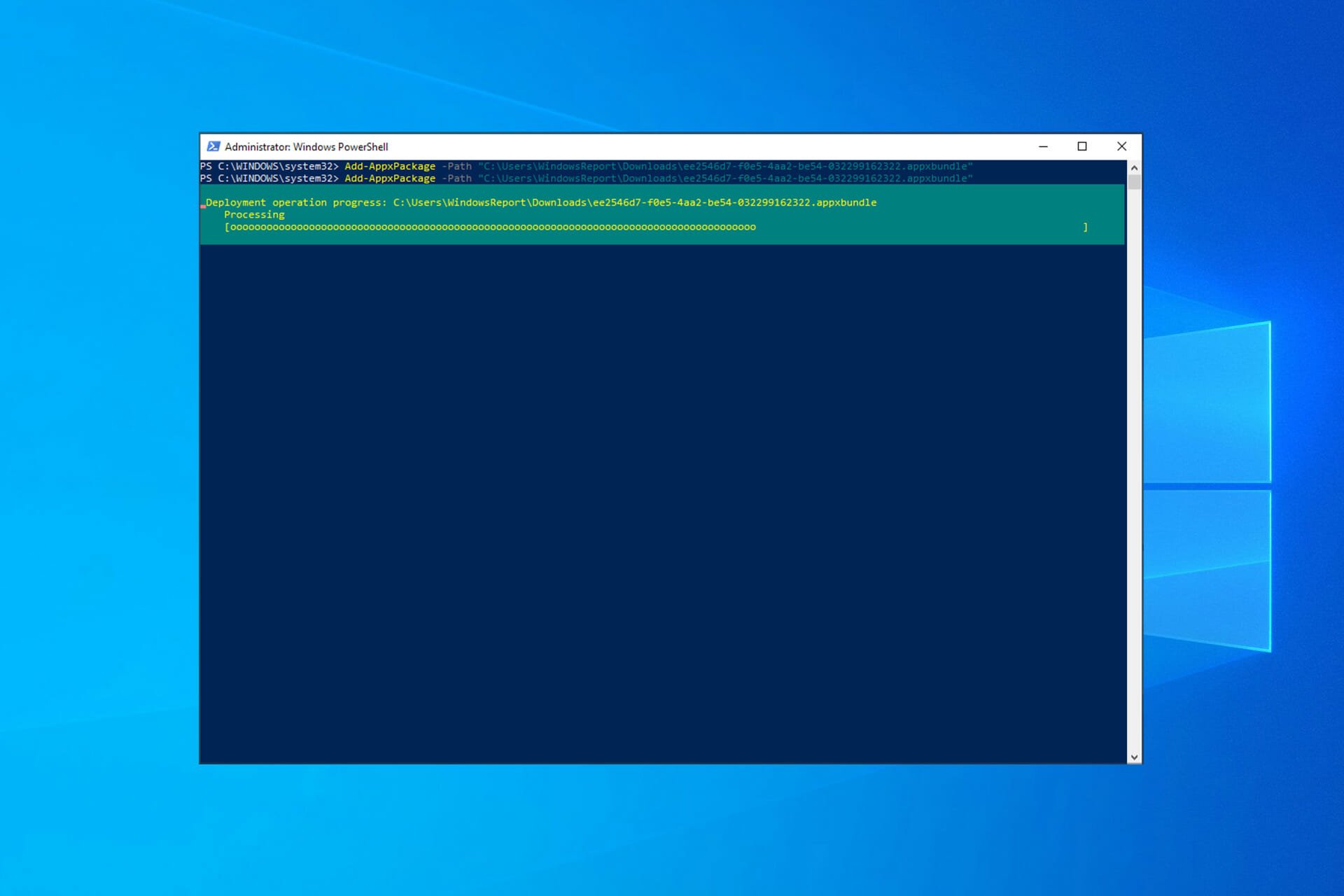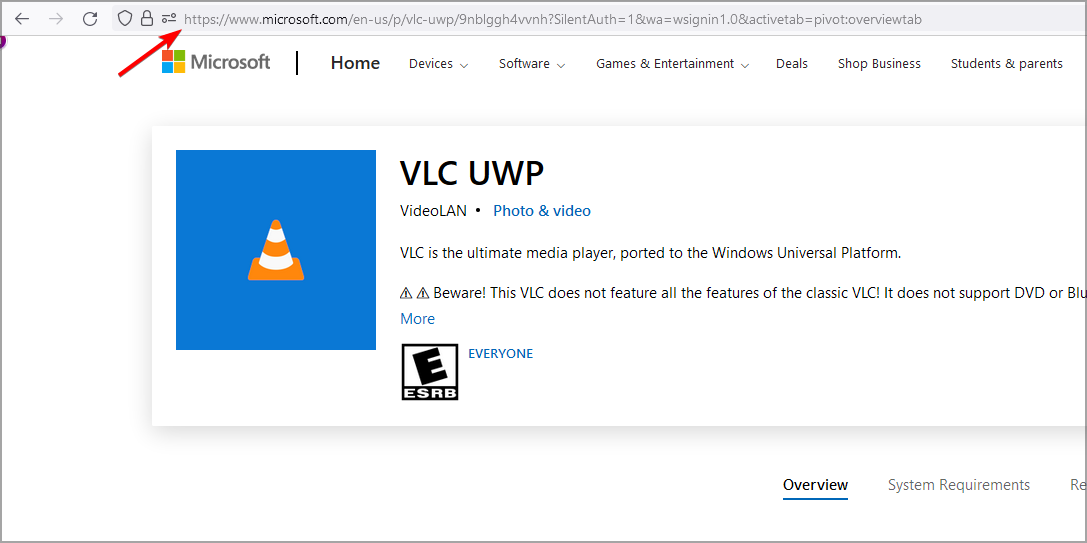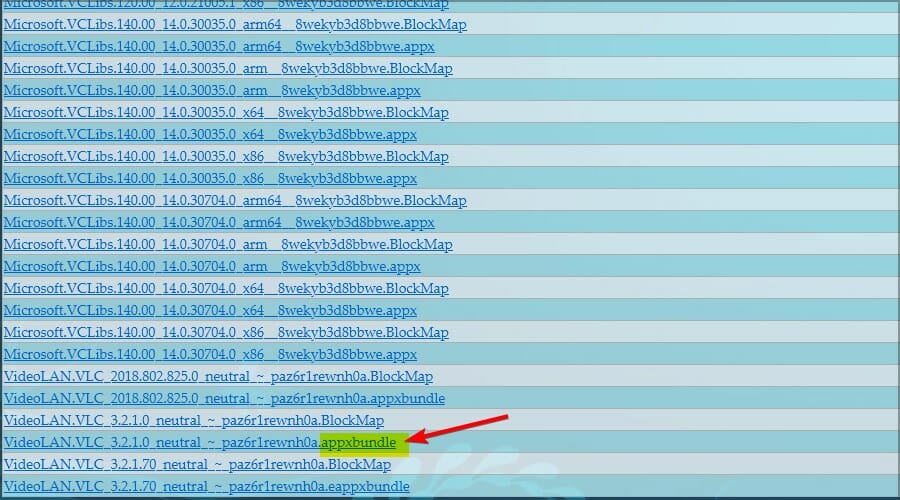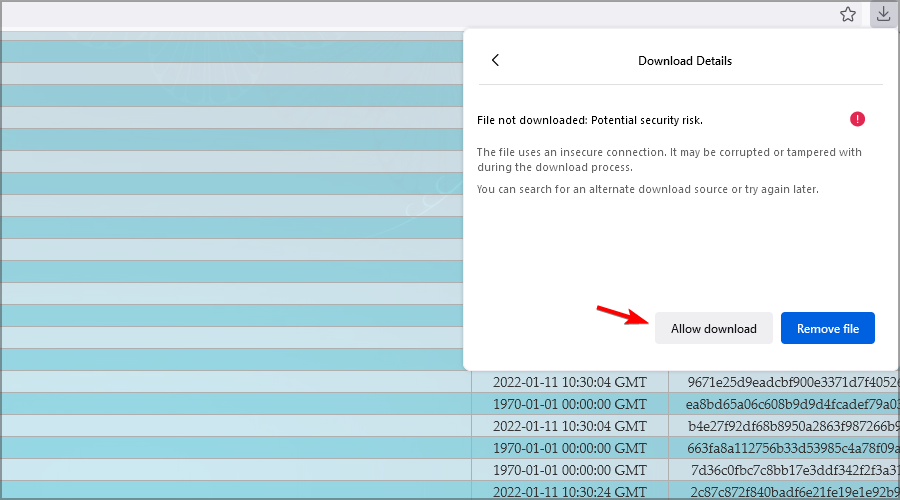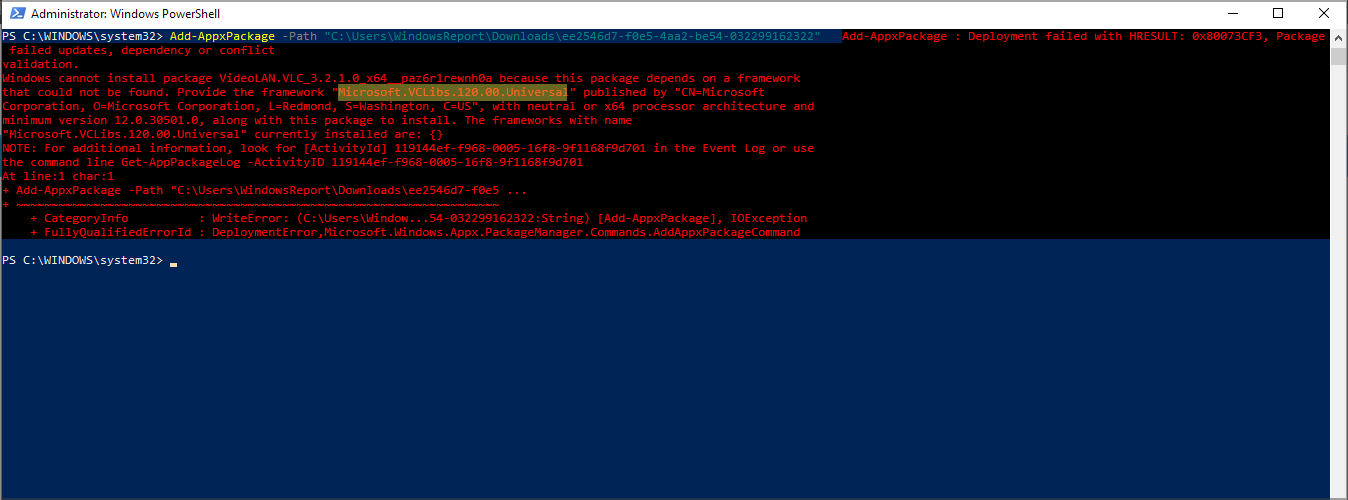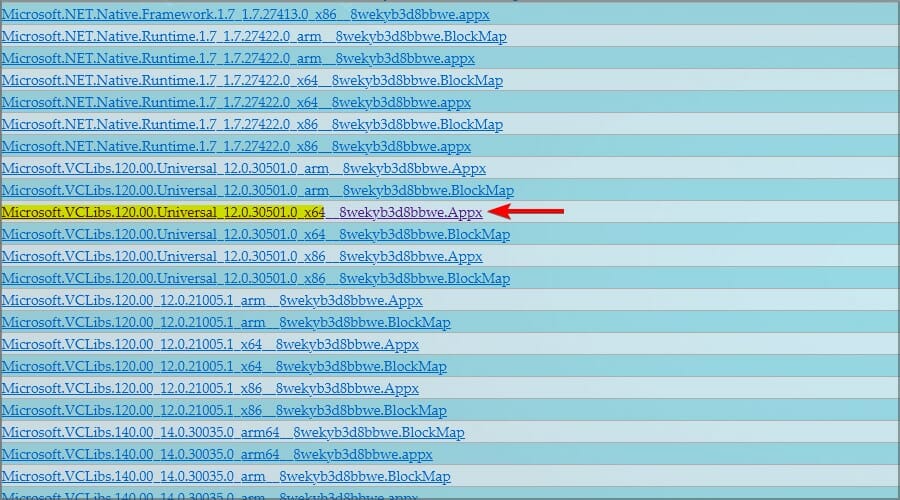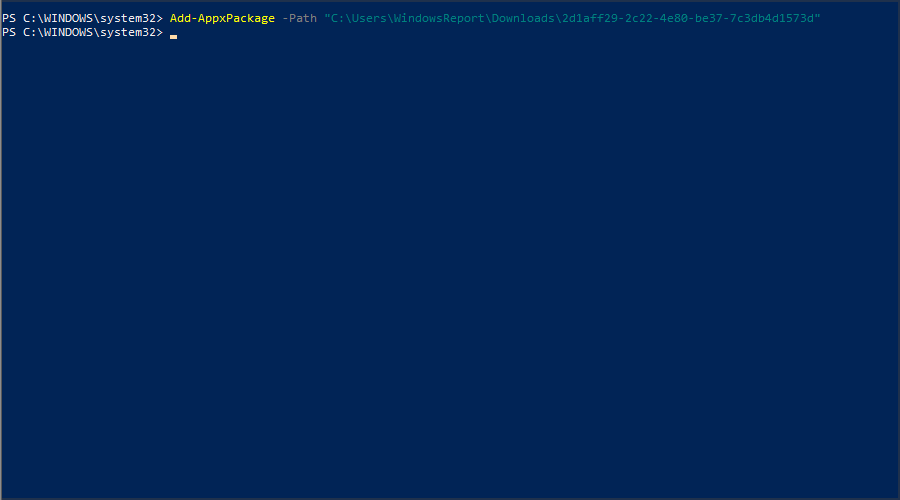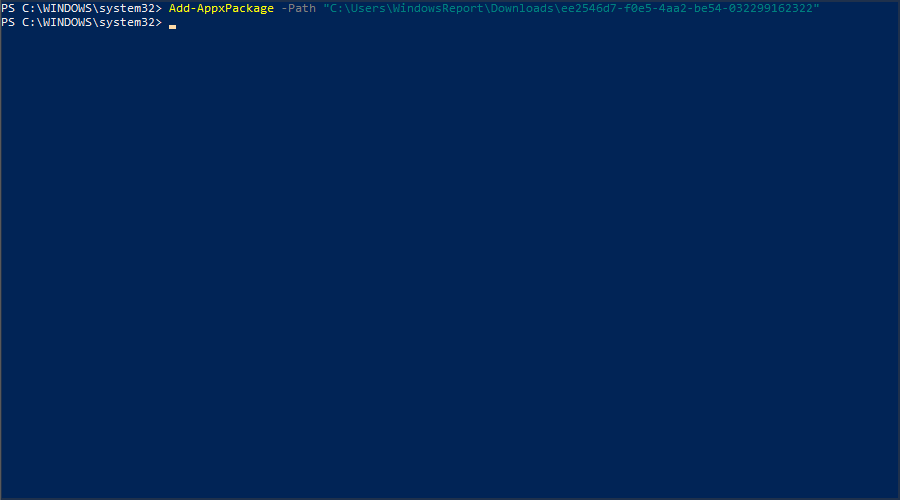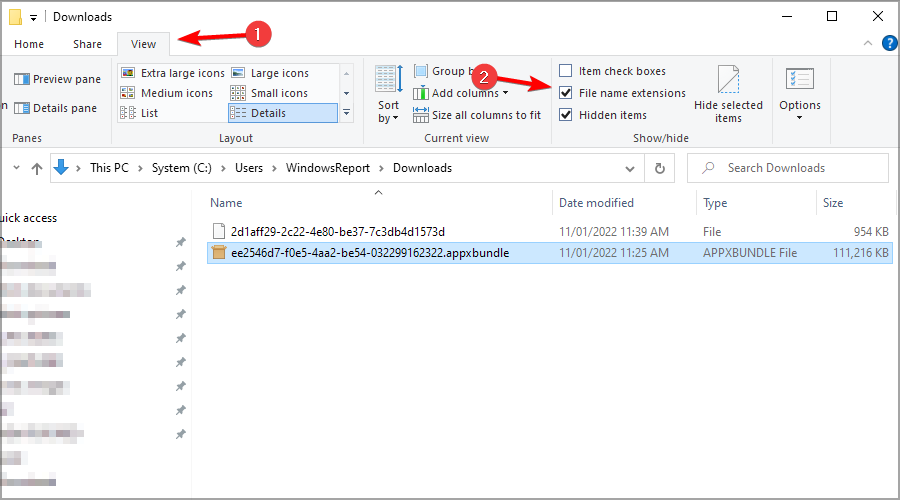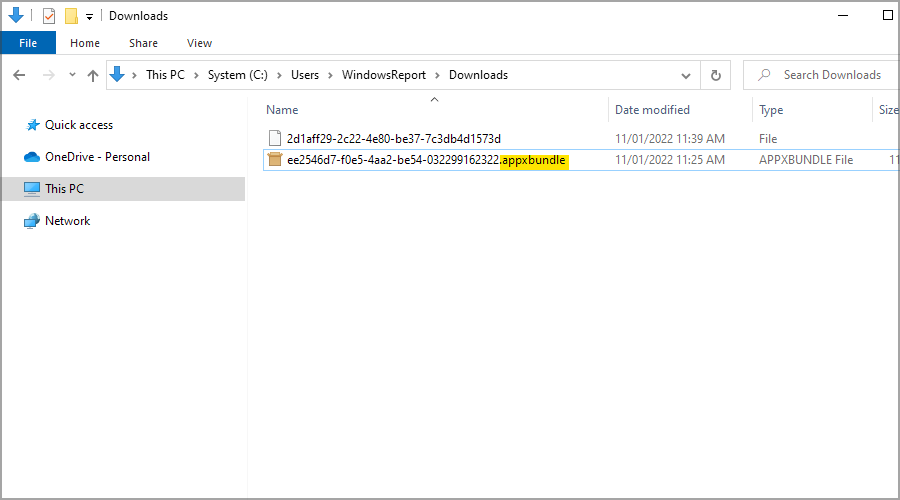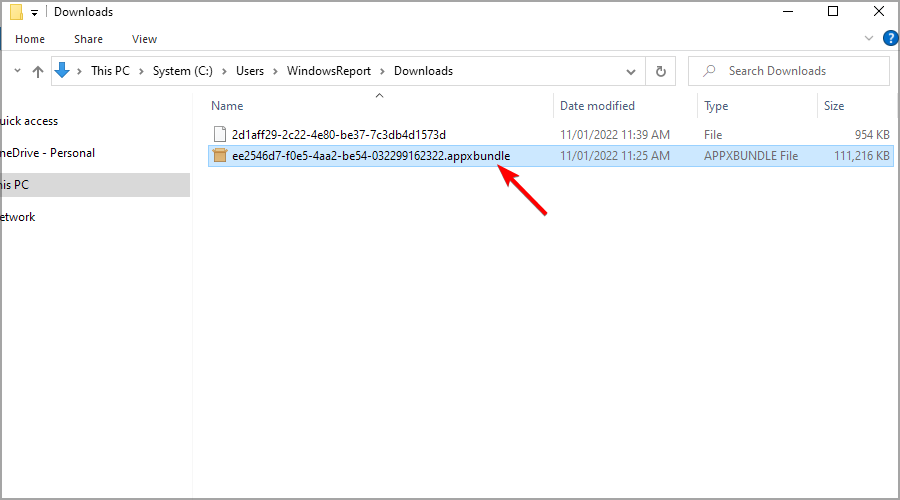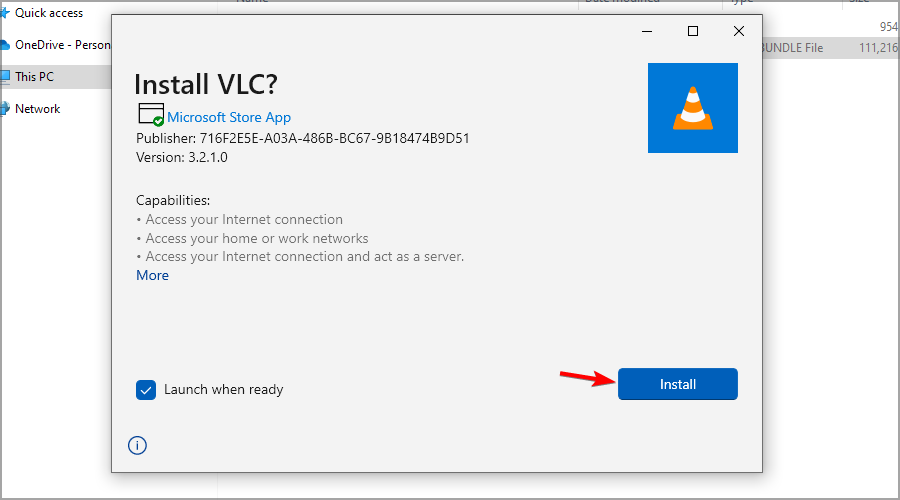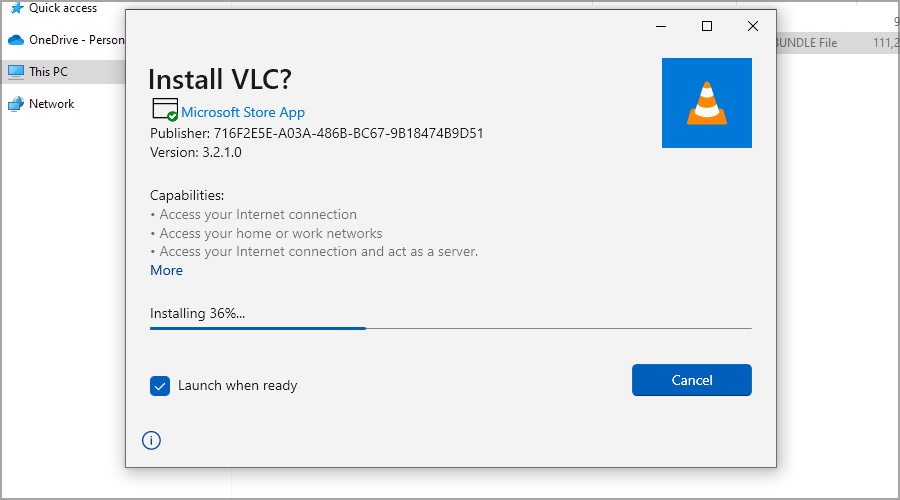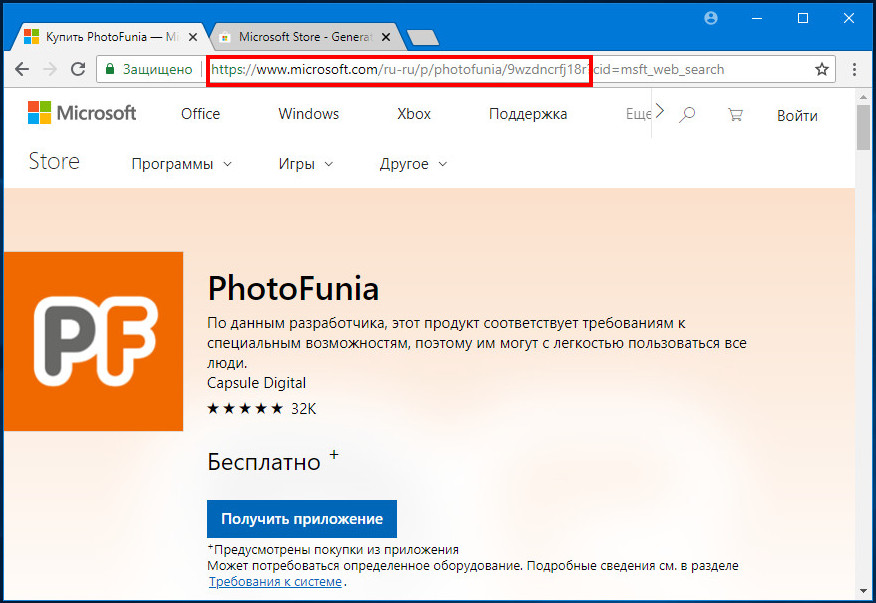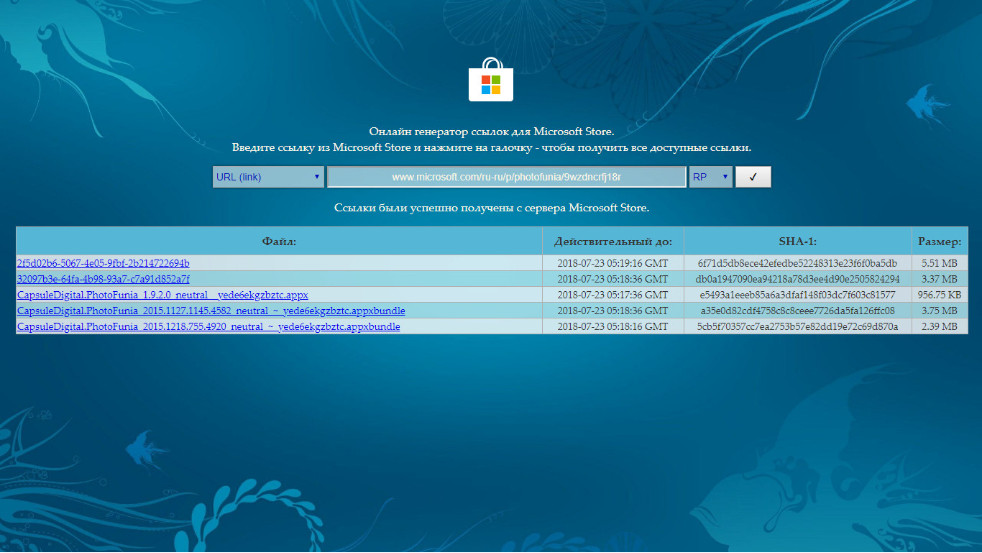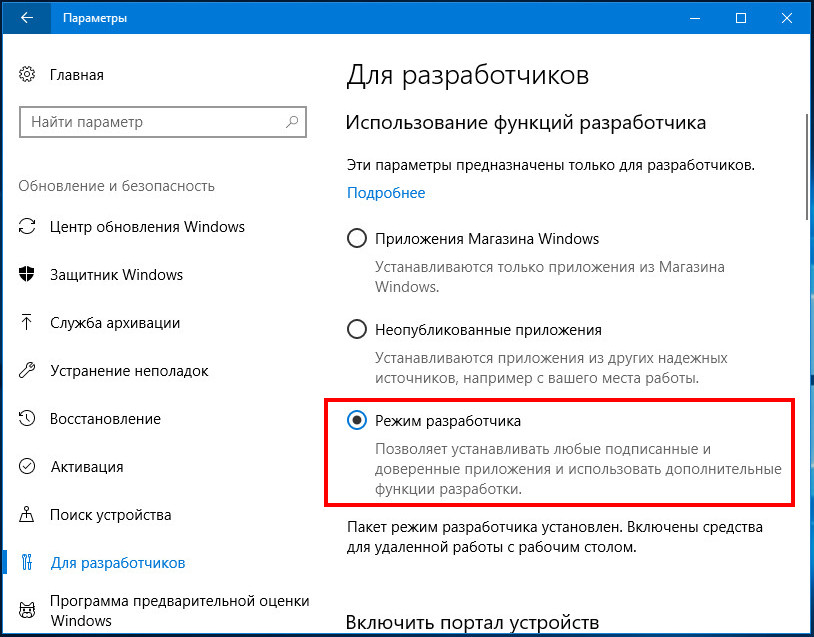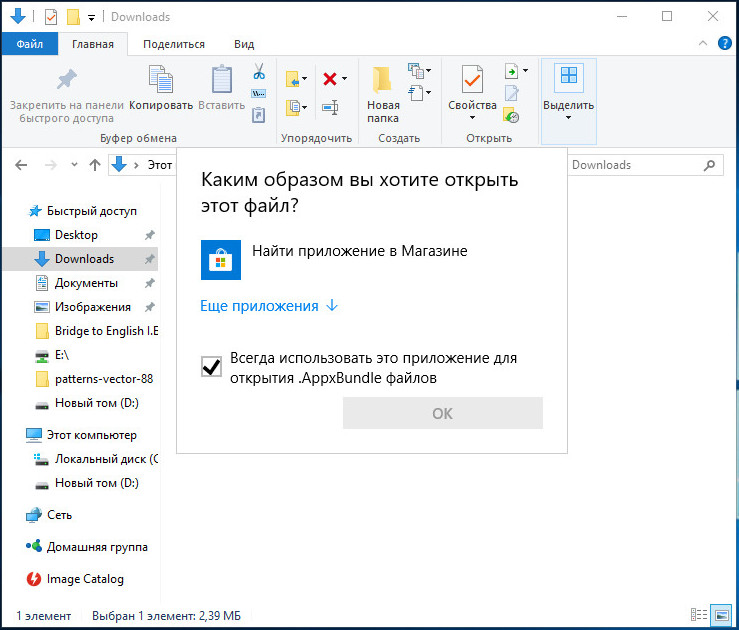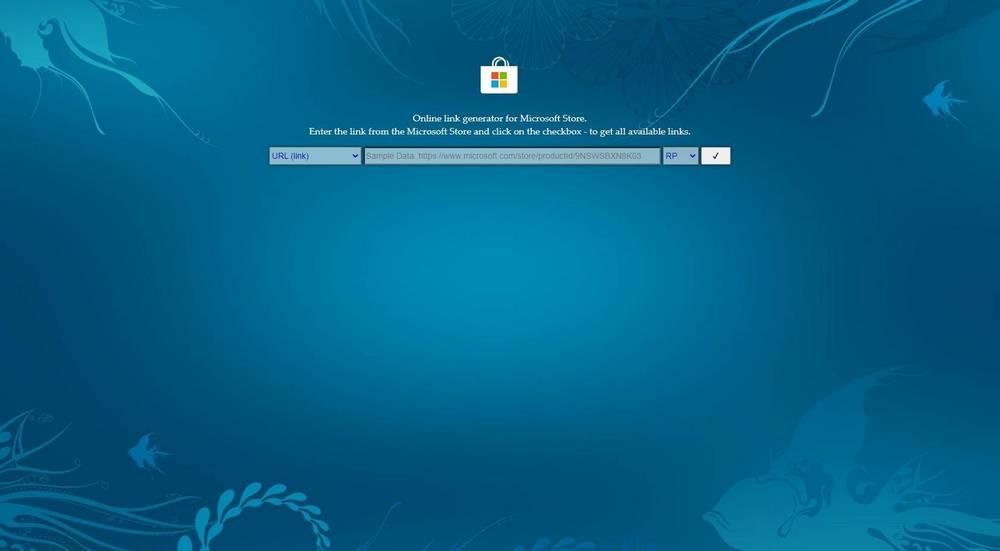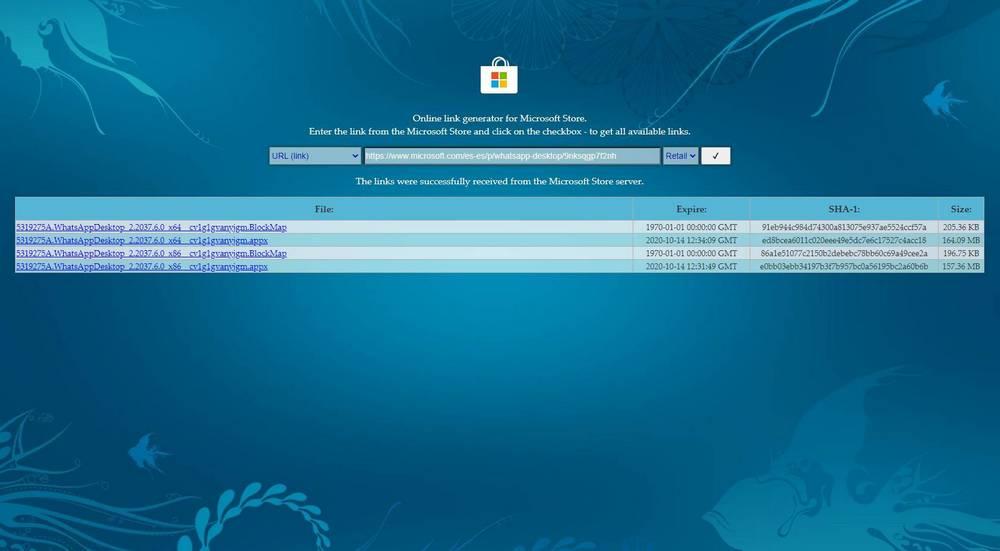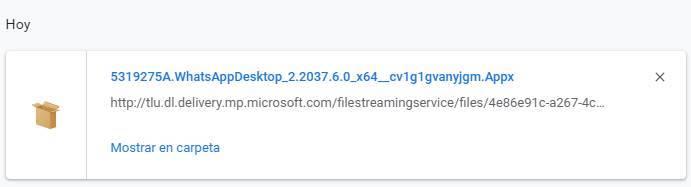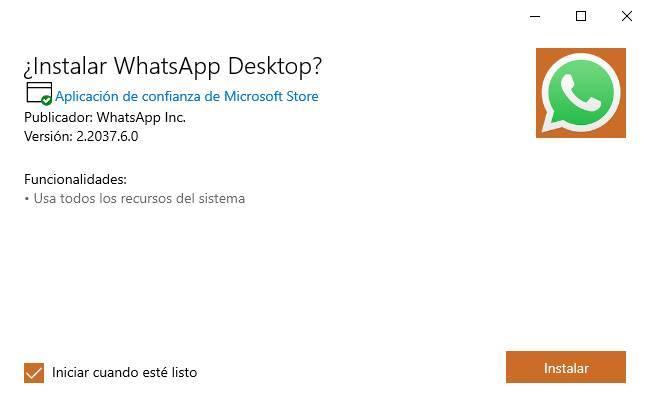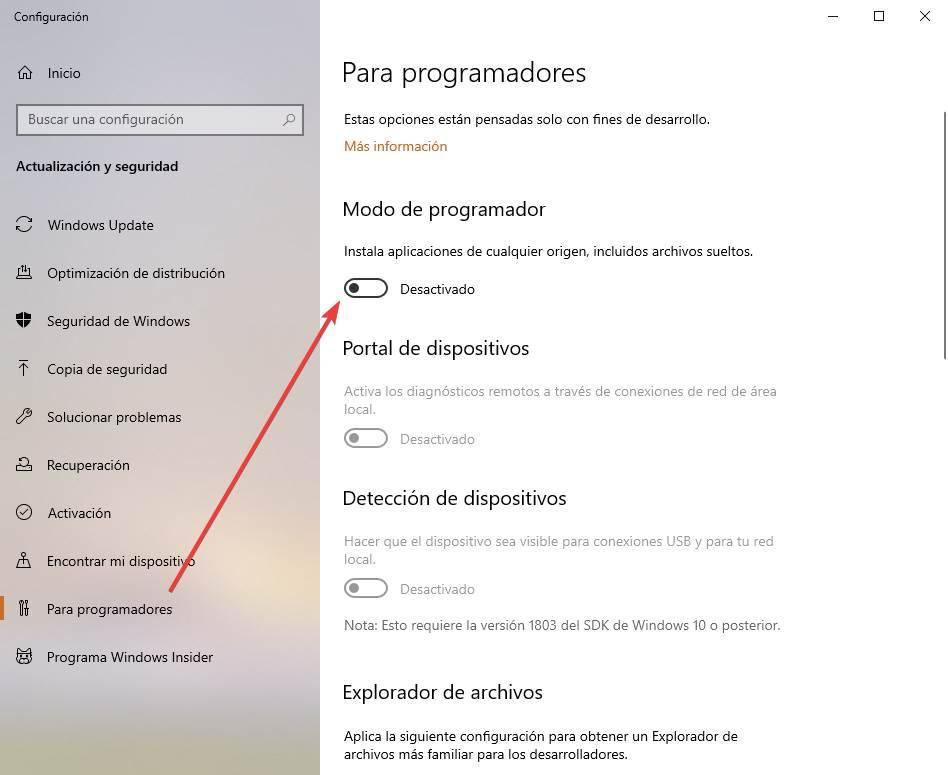Adguard опубликовала новый онлайн-инструмент, благодаря которому, пользователи со всего мира могут загружать приложения Windows 10 не используя Microsoft Store.
Вы можете помнить, что Adguard в 2017 году создал инструмент, позволяющий, напрямую загружать образы ISO Windows и Office с серверов Microsoft.
Ранее у вас было два варианта загрузки приложений из Microsoft Store, оба работали на устройстве Windows 10: использовать Store для загрузки и установки приложений или используйте монитор трафика для перехвата загрузок и сохранения файлов приложений непосредственно в системе.
Новый инструмент Adguard Store меняет это, поскольку предоставляет всем возможность загрузки любого приложения из магазина Microsoft. Все, что вам нужно, это ссылка на приложение в магазин; вы можете выбрать загрузку определенной версии приложений, например, для выпуска версий Windows 10 или Fast Ring.
Adguard перечисляет все доступные версии, и все, что вам осталось сделать, — это нажать на одну из них, чтобы загрузить приложение в локальную систему. Сценарий извлекает информацию из Microsoft Store. В интерфейсе перечислены все файлы, даты истечения срока действия и хэши SHA-1. Вам необходимо загрузить файлы AppxBundle и EAppxBundle для выбранного приложения. Обратите внимание, что в листинге могут отображаться разные версии одного и того же приложения.
Как получить ссылку на нужное приложение в Магазине Windows 10.
- Чтобы получить ссылку на загрузку приложения, откройте магазин с помощью меню «Пуск» или откройте ссылку Microsoft Store и перейдите на страницу нужного вам приложения и скопируйте ссылку.
- Рядом со звездным рейтингом нажмите на ссылку «Поделиться» (см. картинку ниже), если вы используете Web версию магазина кнопки поделится не будет, просто скопируйте ссылку на страницу загрузки приложения и перейдите к пункту 4.
- В следующем диалоговом окне выберите опцию «Скопировать ссылку», ссылка на приложение будет скопирована в буфер обмена.
- Вставьте ее в инструмент инструмент «Adguard Store» и загрузите AppxBundle файл в локальную систему.
Чтобы установить его, нужно включить «Режим разработчика» на компьютере с Windows 10.
Включить Режим разработчика.
- Откройте приложение «Параметры» нажав сочетание клавиш Win+I.
- Перейдите в раздел «Обновление и безопасность» → «Для Разработчиков».
- Включите параметр «Режим разработчика».
- Windows покажет уведомление, информирующее вас об опасностях включения режима разработчика. Примите приглашение, выбрав «Да».
- При необходимости перезагрузите компьютер.
или
Установить .appx с помощью Установщика приложений.
Установщик приложений — это бесплатное приложение Microsoft, созданное для конкретной цели установки приложений APPX в Windows 10.
- После того, как вы загрузили нужный файл в формате .appx. Дважды кликните на нем, чтобы установить приложение. Файл EAppxBundle используется для обновления приложения.
- Windows 10 откроет окно установки, нажмите на кнопку «Установить».
- После завершения установки, система автоматически запустит установленное UWP приложение.
Приложение будет установлено на вашем устройстве. Если вы все сделали правильно, вы сможете открыть приложение .appx, как и любую другую программу из меню «Пуск». Проверьте список установленных приложений в Microsoft Storе, вы заметите, что оно ведет себя также как любое другое приложение, установленное из Магазина.
Если вы хотите удалить установленное приложение, кликните правой кнопкой мыши на приложение, и выберите в контекстном меню опцию «Удалить». Процесс удаления .appx приложений не отличается от любого другого приложения в Windows 10.
Установка файла .appx с помощью PowerShell
В качестве альтернативы, вы можете установить заранее загруженное приложение .appx с помощью PowerShell.
- Откройте папку в которой находится .appx файл.
В моем случае это «C:UsersAlmanexDownloads», кликните вкладку «Файл» и перейдите в выпадающем меню «Запустить Windows PowerShell» → «Запустить Windows PowerShell от имени администратора» см. картинку ниже.
2. Дальше вы должны использовать команду, чтобы установить .appx файл. Не забудьте изменить название файла «имя.appx» на ваше.
Add-AppxPackage .имя.appx
или
Add-AppxPackage -Path .имя.appx
После выполнения одной из команд, приложение будет установлено, вы не получите сообщение о успешной установке, само приложение вы найдете в меню «Пуск».
Итог
Установить приложение / файл APPX так же просто, как установить исполняемый файл. Вам нужно будет дважды кликнуть по нему, чтобы начать установку. Если вы не можете получить Установщик приложений или не можете установить приложение по какой-либо причине, используйте PowerShell.
Если вы знаете другой способ установки .appx приложений в Windows 10, поделитесь с нами в комментариях ниже.
Опция загрузки приложений полезна в некоторых ситуациях, например, когда необходимо установить приложения на несколько компьютеров, но вы не хотите каждый раз загружать его из магазина. Другим не менее интересным вариантом является возможность загрузки приложений из других каналов, например «Fast Ring», если вы находитесь в «Retail».
Рекомендуем: Как использовать winget для установки приложений из магазина Microsoft Store
You can download appx package files and then install them using Adguard
by Madalina Dinita
Madalina has been a Windows fan ever since she got her hands on her first Windows XP computer. She is interested in all things technology, especially emerging technologies… read more
Published on December 7, 2022
Reviewed by
Alex Serban
After moving away from the corporate work-style, Alex has found rewards in a lifestyle of constant analysis, team coordination and pestering his colleagues. Holding an MCSA Windows Server… read more
- You’ll have to rely on third-party sources to download Universal apps without Microsoft Store.
- Doing so requires using Windows PowerShell, so familiarize yourself with it first.
- Remember that you can only download free apps using these methods.
XINSTALL BY CLICKING THE DOWNLOAD FILE
This software will repair common computer errors, protect you from file loss, malware, hardware failure and optimize your PC for maximum performance. Fix PC issues and remove viruses now in 3 easy steps:
- Download Restoro PC Repair Tool that comes with Patented Technologies (patent available here).
- Click Start Scan to find Windows issues that could be causing PC problems.
- Click Repair All to fix issues affecting your computer’s security and performance
- Restoro has been downloaded by 0 readers this month.
The Microsoft Store App allows Windows users to download their favorite apps, games, movies, and other types of content directly on their computers.
Sadly, sometimes downloading apps isn’t possible because of specific issues. So, what to do if the Microsoft Store won’t work and you can’t download new Windows 10 apps or update the ones you already installed?
Luckily for you, there is a way to download Microsoft Store apps without the Store, and in today’s guide, we’re going to show you how to do it.
Is it possible to install Windows Store apps without Store?
It is possible to install Windows Store apps without the Store, but it’s not recommended as it can be risky and may cause problems.
It, however, has some advantages, including the following:
- You can install apps that are not available in the Microsoft store.
- You can install apps that are not compatible with your device.
Some PC issues are hard to tackle, especially when it comes to corrupted repositories or missing Windows files. If you are having troubles fixing an error, your system may be partially broken.
We recommend installing Restoro, a tool that will scan your machine and identify what the fault is.
Click here to download and start repairing.
That said, you should be mindful of the following disadvantages:
- It could be risky as the apps could come from an unknown source and contain malware or viruses.
- Installing apps in this way may not work correctly and could cause issues with the system or other apps.
- The apps may not receive updates or support.
- It may violate the terms of service of the app and could result in the app being removed or your account being banned.
Now, if you are still curious about how to get apps without the MS Store, let us walk you through a few solutions.
If you have any problems, we advise you to check our Microsoft Store won’t open guide for ways to fix it.
How can I download Microsoft Store apps without the Store?
- Is it possible to install Windows Store apps without Store?
- How can I download Microsoft Store apps without the Store?
- 1. Using Adguard and PowerShell
- 2. Using Adguard without PowerShell
1. Using Adguard and PowerShell
- Locate the web page of the Windows Store app that you want to download and copy its address.
- Visit the Adguard website.
- Paste the URL in the search field and click the Check icon on the right. Be sure to remove #activetab=pivot:overviewtab from the URL you pasted.
- Now look for a link that has appxbundle at the end. Click the one that has the latest version in its name.
- Wait for the download to finish. Then, save the file in a directory that you can easily access.
- You might get a warning that this file type is harmful. Just select Allow download option to continue.
- Once the download is finished, press the Windows key + X and select Windows PowerShell (Admin) from the menu.
- Now run the following command:
Add-AppxPackage -Path “C:UsersWindowsReportDownloadsee2546d7-f0e5-4aa2-be54-032299162322” - If the app doesn’t install, you should get an error message similar to this. Check the name of the missing component. In our case, it was Microsoft.VCLibs.120.00.Universal.
- Go to the Adguard page you used to download appxbundle and download the missing component.
- In PowerShell, run the following command:
Add-AppxPackage -Path "C:UsersWindowsReportDownloads2d1aff29-2c22-4e80-be37-7c3db4d1573d" - Now try to run this command to install the app:
Add-AppxPackage -Path "C:UsersWindowsReportDownloadsee2546d7-f0e5-4aa2-be54-032299162322" - The app should be installed and ready to use if everything is in order.
NOTE
The commands will differ on your PC depending on the app and the download location of your PC.
- Fix: Microsoft Store missing after update [Windows 10 & 11]
- 5 Ways to Flush DNS in Windows 10 Without Admin Rights
- How to Find Wi-Fi Password on Windows 10: 2 Quick Methods
- How to Run Android Apps on Steam Deck: 3 Simple Steps
2. Using Adguard without PowerShell
- Download the app you want to install using Adguard (as illustrated in solution 1).
- Open the directory in which the appx bundle file is stored.
- Go to View and check File name extensions.
- Now check if the file you downloaded has the appxbundle extension.
- If it doesn’t, right-click the file and choose Rename. Now add .appxbundle at the end.
- Double-click the file you renamed.
- Click on Install.
- Wait for the installation process to complete.
As you can see, installing Windows apps without using the Store is relatively simple. As long as you enter the correct commands, you should be able to do that without too many problems.
Speaking of problems, we advise you to check our Microsoft Store doesn’t work guide if you cannot download apps.
Did you find this guide useful? Feel free to let us know in the comments section below.
Newsletter
You can download appx package files and then install them using Adguard
by Madalina Dinita
Madalina has been a Windows fan ever since she got her hands on her first Windows XP computer. She is interested in all things technology, especially emerging technologies… read more
Published on December 7, 2022
Reviewed by
Alex Serban
After moving away from the corporate work-style, Alex has found rewards in a lifestyle of constant analysis, team coordination and pestering his colleagues. Holding an MCSA Windows Server… read more
- You’ll have to rely on third-party sources to download Universal apps without Microsoft Store.
- Doing so requires using Windows PowerShell, so familiarize yourself with it first.
- Remember that you can only download free apps using these methods.
XINSTALL BY CLICKING THE DOWNLOAD FILE
This software will repair common computer errors, protect you from file loss, malware, hardware failure and optimize your PC for maximum performance. Fix PC issues and remove viruses now in 3 easy steps:
- Download Restoro PC Repair Tool that comes with Patented Technologies (patent available here).
- Click Start Scan to find Windows issues that could be causing PC problems.
- Click Repair All to fix issues affecting your computer’s security and performance
- Restoro has been downloaded by 0 readers this month.
The Microsoft Store App allows Windows users to download their favorite apps, games, movies, and other types of content directly on their computers.
Sadly, sometimes downloading apps isn’t possible because of specific issues. So, what to do if the Microsoft Store won’t work and you can’t download new Windows 10 apps or update the ones you already installed?
Luckily for you, there is a way to download Microsoft Store apps without the Store, and in today’s guide, we’re going to show you how to do it.
Is it possible to install Windows Store apps without Store?
It is possible to install Windows Store apps without the Store, but it’s not recommended as it can be risky and may cause problems.
It, however, has some advantages, including the following:
- You can install apps that are not available in the Microsoft store.
- You can install apps that are not compatible with your device.
That said, you should be mindful of the following disadvantages:
- It could be risky as the apps could come from an unknown source and contain malware or viruses.
- Installing apps in this way may not work correctly and could cause issues with the system or other apps.
- The apps may not receive updates or support.
- It may violate the terms of service of the app and could result in the app being removed or your account being banned.
Now, if you are still curious about how to get apps without the MS Store, let us walk you through a few solutions.
If you have any problems, we advise you to check our Microsoft Store won’t open guide for ways to fix it.
How can I download Microsoft Store apps without the Store?
- Is it possible to install Windows Store apps without Store?
- How can I download Microsoft Store apps without the Store?
- 1. Using Adguard and PowerShell
- 2. Using Adguard without PowerShell
1. Using Adguard and PowerShell
- Locate the web page of the Windows Store app that you want to download and copy its address.
- Visit the Adguard website.
- Paste the URL in the search field and click the Check icon on the right. Be sure to remove #activetab=pivot:overviewtab from the URL you pasted.
- Now look for a link that has appxbundle at the end. Click the one that has the latest version in its name.
- Wait for the download to finish. Then, save the file in a directory that you can easily access.
- You might get a warning that this file type is harmful. Just select Allow download option to continue.
- Once the download is finished, press the Windows key + X and select Windows PowerShell (Admin) from the menu.
- Now run the following command:
Add-AppxPackage -Path “C:UsersWindowsReportDownloadsee2546d7-f0e5-4aa2-be54-032299162322” - If the app doesn’t install, you should get an error message similar to this. Check the name of the missing component. In our case, it was Microsoft.VCLibs.120.00.Universal.
- Go to the Adguard page you used to download appxbundle and download the missing component.
- In PowerShell, run the following command:
Add-AppxPackage -Path "C:UsersWindowsReportDownloads2d1aff29-2c22-4e80-be37-7c3db4d1573d" - Now try to run this command to install the app:
Add-AppxPackage -Path "C:UsersWindowsReportDownloadsee2546d7-f0e5-4aa2-be54-032299162322" - The app should be installed and ready to use if everything is in order.
NOTE
The commands will differ on your PC depending on the app and the download location of your PC.
- Fix: Microsoft Store missing after update [Windows 10 & 11]
- 5 Ways to Flush DNS in Windows 10 Without Admin Rights
2. Using Adguard without PowerShell
- Download the app you want to install using Adguard (as illustrated in solution 1).
- Open the directory in which the appx bundle file is stored.
- Go to View and check File name extensions.
- Now check if the file you downloaded has the appxbundle extension.
- If it doesn’t, right-click the file and choose Rename. Now add .appxbundle at the end.
- Double-click the file you renamed.
- Click on Install.
- Wait for the installation process to complete.
As you can see, installing Windows apps without using the Store is relatively simple. As long as you enter the correct commands, you should be able to do that without too many problems.
Speaking of problems, we advise you to check our Microsoft Store doesn’t work guide if you cannot download apps.
Did you find this guide useful? Feel free to let us know in the comments section below.
Newsletter
Microsoft Store не работает на вашем ПК с Windows? Вы используете корпоративное устройство, которое не позволяет вам получить доступ к Microsoft Store? Если это так, у вас могут возникнуть проблемы с установкой приложений, доступных только в Microsoft Store. Если это так, вы можете задаться вопросом: где еще вы можете загрузить приложения из Microsoft Store?
Это именно то, что мы сегодня рассмотрим: как загружать приложения Microsoft Store без использования Microsoft Store. Мы также обсудим риски, связанные с этим методом, чтобы вы знали о них, прежде чем попробовать его.
Как скачать приложения Microsoft Store с помощью Adguard
Вы можете загружать приложения Microsoft Store со сторонних веб-сайтов, таких как Adguard, что является самым простым и наиболее рекомендуемым способом. На этом веб-сайте представлены старые версии операционной системы Windows, приложения Microsoft Store и многое другое. Чтобы загрузить и установить приложения с помощью Adguard, выполните следующие действия:
- Введите название приложения и ключевое слово «Microsoft Store» в строке поиска браузера. Например, «Evernote Microsoft Store».
- В результатах поиска щелкните веб-страницу приложения в Microsoft Store. Всегда нажимайте на официальную ссылку, а не на рекламу или неофициальный источник.
- При переходе на страницу приложения Microsoft Store скопируйте ссылку.
- Открыть Официальный сайт Адгард и вставьте скопированный URL-адрес в окно поиска магазина.
- Чтобы магазин получал ссылки с серверов Microsoft, установите флажок рядом с панелью поиска.
- Посмотрите на даты выпуска приложения, которое вы хотите загрузить.
- Из списка выберите последнюю версию или более старую версию приложения. Скачивайте только по ссылке, которая заканчивается расширением .APPXBUNDLE. Если вы не найдете ни одного файла с этим расширением, найдите файл с расширением .MSIXBUNDLE. Кроме того, избегайте файлов с расширениями .EAPPXBUNDLE или .EMSIXBUNDLE, так как это зашифрованные файлы.
- Если загрузка не начинается автоматически, щелкните правой кнопкой мыши соответствующую ссылку и скопируйте ее. После этого вставьте ссылку в браузер. Выполнение этого шага запустит процесс загрузки.
- Если загрузка не удалась, временно отключите Защитник Windows и любое другое антивирусное приложение, которое вы используете. Кроме того, отключите расширения безопасности в своем браузере.
- Если ваш браузер предупреждает вас о потенциальной угрозе безопасности файла, нажмите кнопку «Разрешить», чтобы разрешить загрузку.
- Когда файл будет успешно загружен, перейдите в каталог, в который он был загружен.
- Щелкните файл с расширением .APPXBUNDLE или .MSIXBUNDLE.
- Во всплывающем окне установки нажмите «Установить».
- Дождитесь завершения установки, и ваше приложение Microsoft Store будет успешно установлено на ваше устройство без использования Microsoft Store.
В большинстве случаев файл будет установлен без проблем, но иногда вы можете столкнуться с ошибками, связанными с отсутствующими компонентами.
Например, во время установки вы можете получить сообщение об ошибке «Microsoft.VCLIBS.120.00.Universal отсутствует». Чтобы решить эту проблему, перейдите к генератору ссылок Adguard и поручите ему получить ссылки на файлы компонентов с сервера Microsoft, как мы это делали ранее. Там вы найдете отсутствующий файл компонента, так что скачайте его.
После загрузки проверьте, имеет ли файл расширение «.APPX». Если это не так, переименуйте его, чтобы включить расширение. После этого переустановите файл игры. На этот раз все пройдет гладко.
Где найти файл фреймворка, если Adguard не сможет найти его?
Иногда Adguard не может получить отсутствующий файл фреймворка с серверов Microsoft. Если это произойдет, что делать?
Лучший способ обойти это — выполнить поиск файлов вручную в программе извлечения файлов Adguard. Если не удается найти файлы, вам придется получать эти компоненты или платформы из других источников. Прямой поиск их в вашем браузере — еще один способ найти их.
Давайте представим, что вы ищете определенный фреймворк. Вы должны скопировать и вставить его имя в свой браузер. Если вы хотите, чтобы результаты поиска поступали из официального источника, вы можете включить «Microsoft» в свой запрос.
Надеюсь, вы найдете отсутствующий файл фреймворка и инструкции на веб-сайте Microsoft, объясняющие, как его установить.
Вы можете использовать сторонние источники, если не можете найти определенный файл компонента или фреймворк на веб-сайте Microsoft. При этом убедитесь, что вы используете только надежные ресурсы.
Каковы риски, связанные с загрузкой приложений с помощью этого метода, и как вы можете безопасно устанавливать приложения?
Хотя можно загружать приложения Microsoft Store за пределами Microsoft Store, этот процесс зависит от сторонних веб-сайтов. Несмотря на то, что Adguard получает ссылки с серверов Microsoft и имеет хорошую репутацию, это все же сторонний сервис. Таким образом, это влечет за собой те же риски, что и скачивание с любого стороннего источника.
Чтобы снизить вероятность загрузки вредоносных файлов, вставьте URL-адрес файла приложения в Сканер URL-адресов VirusTotal. Это поможет вам в проверке файлов на наличие вирусов. Таким образом, вы можете уверенно загружать их, зная, что они не содержат вирусов.
Как обрабатывать неуказанные ошибки, с которыми вы сталкиваетесь, используя этот метод?
Иногда вы можете столкнуться с неуказанными ошибками при установке приложений с помощью этого метода. Когда вы столкнетесь с одной из этих ошибок, вы найдете дополнительную информацию о них в журнале событий. Чтобы исправить эти ошибки, следует применить исправления, рекомендованные в журнале событий. Не знаете, как это сделать? Наше руководство по Windows Event Viewer научит вас анализировать в нем ошибки.
Что делать, если приложения, установленные таким образом, не запускаются?
Если приложения, загруженные с помощью этого метода, не запускаются, убедитесь, что служба помощника по входу в учетную запись Microsoft запущена. Выполните следующие действия, чтобы сделать это.
- Откройте приложение «Службы», введя «Службы» в поиске Windows.
- На правой панели найдите службу помощника по входу в учетную запись Microsoft.
- Просто щелкните его правой кнопкой мыши и нажмите кнопку «Пуск».
Отсутствие доступа к магазину Microsoft или проблемы с загрузкой могут быть очень неприятными. Используя метод, описанный выше, вы сможете загружать приложения Microsoft Store, даже не открывая магазин.
Некоторые приложения могут не устанавливаться с помощью этого метода. Поэтому мы рекомендуем вам решить проблему с Microsoft Store, с которой вы столкнулись в настоящее время. Таким образом, вы сможете легко загружать приложения в несколько кликов.
Скачать APPX приложения из магазина Windows store не так просто, как с магазина Google Play для Android. Windows 10 Microsoft пытается унифицировать приложения на различных устройствах, используя приложения Windows или универсальную платформы Windows. На самом деле, все больше и больше разработчиков переводят свои Win32-приложения для приложения uwp. Все приложения uwp используют файл «appx» Формат, а не обычный формат «exe». Кроме того, поскольку большинство приложений uwp доступны в магазине Windows, можно легко установить любое приложение. Установка и процедура удаления делают полный шик, Вам не придется беспокоиться об остаточных файлов и ключей реестра, как с обычными программами. Давайте разберем два способа, как скачать и установить приложения из Microsoft Store без самого магазина.
Скачать и установить UWP приложения без Microsoft Store
Этот способ будет заключаться в сторонним сервисе, который будет генерировать и показывать нам нужные ссылки. Это новый способ, который очень простой, чем ниже. Раньше просто не было возможности делится ссылкой или узнать ссылку на приложения. Давайте посмотрим, как скачать сами файлы appx из Microsoft Store.
- Откройте Microsoft Store и найдите нужное вам приложение, я буду показывать на Instagram. Далее нажмите на «Поделится» и выберите «Скопировать ссылку«.
- Теперь откройте сайт-сервис, и вставьте ссылку в поле поиска, после чего нажмите на галочку. Далее вам будут показаны сгенерированные ссылки, который сервис захватил с серверов Microsoft. Тут все просто, Вам нужно найти самое первое название с окончанием .appx или .appxbundle. Это и есть установщик приложения. Не зависимо, какое приложение вы хотите скачать, минуя Магазин Windows, вы всегда должны скачивать самую первую ссылку с окончанием .appx или .appxbundle.Примечание: Если вы получили ошибку при установке, то скачивайте вторую по счету .appx или.appxbundle.
- Теперь запустите скаченный appx файл и установите его на компьютер или ноутбук. Таким образом, вы можете составить себе любимую сборочку, записать на флешку, и носить её с собой.
Как скачать appx приложения из магазина Microsoft Store
Чтобы скачать аррх пакеты из магазина Windows store, мы будем использовать бесплатное программное обеспечение под названием скрипач. Fiddler—это бесплатный веб-прокси для отладки программного обеспечения которое может регистрировать все http и https-трафик между вашим компьютером и интернетом. Мы собираемся захватить прямую ссылку для скачивания из магазина Windows и использовать ее, чтобы загрузить файл пакета.
1. Для начала, скачайте Fiddler с его официального сайта и установить его, как любое другое программное обеспечение Windows.
2. По умолчанию, Windows не позволит приложению отправлять сетевой трафик на локальном компьютере, поэтому сначала нужно снять это ограничение. Нажмите «Пуск», в поиске введите «fiddler», запустите программу.
3. После открытия, нажмите на кнопку:
- WinConfig появляется на верхней панели навигации. (Появится следующее окно).
- Нажмите Exempt All.
- Далее сохраняем изменения Save Changes.
4. В главном окне нажмите на иконку крестик и выберите опцию Remove all из выпадающего меню. Это действие очистит экран захвата.
5. Теперь откройте магазин Windows store, найти приложение, которое вы хотите скачать и нажмите на кнопку «Установить». В моем случае, я пытаюсь скачать Adobe Photoshop Express приложение. Это приложение Win32 преобразованы в приложения uwp.
6. Поскольку Fiddler работает в фоновом режиме, весь трафик контролируется им. По результатам мониторинга мы можем найти и скопировать URL-Адрес для загрузки пакета appx.
- Нажимаем кнопку «Find» в верхней части навигации.
- Вводим в поиск формат файла «appx».
- «Find Sessions» поиск сеансов.
7. Теперь будем искать ссылку которая вела на магазин windows store, само приложения.
- Ищите ссылку со словом microsoft в url, Это подтверждение того, что мы качали с сервера microsoft, appx файл. Код должен быть HTTP 200. Выберите первую токую строку которая помечена цветом. Нажмите на ней правой кнопкой мыши.
- Копировать «Copy».
- Скопировать только URL-адрес «Just Url».
8. Откройте любой браузер и вставьте ссылку в адресную строку. Дождитесь окончание загрузки, файл появится в мой «компьютер»,»загрузки».
Хочу сделать примечание, что если у вас установлен торрент, то файл будет выглядеть как torrent файл. Делаем установщик windows:
- Нажимаем правой клавишей мышки на файле.
- Выбираем «Свойства».
Изменим тип файла с torren на appx:
- Изменить.
- Выбрать Установщик приложения.
- Если «Установщик приложения» не установлен, то скачайте его из Microsoft Store.
Можно запускать наш преобразованный файл appx.
Таким вот способом можно скачать appx приложения из магазина Windows и отвезти их на флешки в глухую деревню, бабушке на планшет или компьютер, где нет интернета.
Смотрите еще:
- Что делать если пропало контекстное меню «Открыть с помощью»
- Как добавить программу в контекстное меню. Создать каскадное меню в контекстном
- Панель быстрого запуска quick launch windows 10
- Решено: Служба профилей пользователей не удалось войти в систему windows 10
- Как настроить и включить Удаленный Рабочий Стол в Windows 10
[ Telegram | Поддержать ]
В свое время Microsoft позволила устанавливать универсальные приложений с локальной учетной записью, но, как и прежде, скачивание и установка UWP-программ производится из Магазина Windows. Впрочем, это не является таким уж обязательным условием, иначе как бы разработчики смогли тестировать свои продукты перед публикацией их в Магазине. Новый онлайновый инструмент от небезызвестной компании Adguard позволяет скачивать UWP-приложения в виде автономных файлов.
Из которых устанавливать программы можно будет в автономном режиме, не используя Microsoft Store.
Называется новый сервис Adguard Store. Инструмент представляет собой нечто вроде выпрямителя ссылок на игры и приложения из Магазина Windows. Пользователь вставляет ссылку в поле онлайн-генератора, жмет кнопку и получает набор линков на исполняемые файлы универсального приложения.
Вместо стандартного URL можно также использовать ID приложения и категории, а также имя пакета (PackageFamilyName). В свою очередь можно выбрать версию релиза, например, Fast, Slow, RP (по умолчанию) и Fast Ring.
Примечание: Adguard Store не предлагает никаких хаков, которые позволяли бы обходить защиту в платных приложениях.
Не исключено, что ссылки на такие прдукты сервис вообще не выдаст.
Результат обработки запроса обычно включает ссылки на установочные файлы, даты истечения их срока действия, контрольные суммы SHA-1 и фактический размер. Для дела вам нужны файлы с расширениями AppxBundle и дополнительно EAppxBundle, — первый представляет само приложение, второй понадобится для его обновления. Обратите внимание, что файлов AppxBundle может быть несколько, это просто разные версии одной и той же программы. А вот файла EAppxBundle в списке может не быть вовсе.
Как установить загруженное UWP-приложение в автономном режиме
Чтобы иметь возможность устанавливать универсальные приложения в автономном режиме, вам нужно зайти в раздел Обновление и безопасность -> Для разработчиков и активировать режим разработчика.
После этого попробуйте запустить файл AppxBundle двойным кликом.
Если в ответ система предложит найти подходящее приложение, значит установочный файл у вас не ассоциирован должным образом. В настройках ассоциаций ничего менять не надо, вместо этого запустите от имени администратора консоль PowerShell и выполните в ней команду следующего вида:
add-appxpackage полный_путь_к_файлу_AppxBundle
Процедура развертывания займет некоторое время.
По ее завершении приложение будет установлено, и вы сможете запустить его из меню Пуск.
Установленная таким образом UWP-программа ведет себя точно так же, как если бы она была загружена из Windows Store. Приведенный здесь метод от Adguard может оказаться полезным в некоторых ситуациях, к примеру, при установке приложения на несколько компьютеров или создании собственной сборке Windows. Кстати, подобные проекты похоже становятся для Adguard традицией, напомним, что в прошлом году компания отметилась созданием средства загрузки дистрибутивов Windows и Office непосредственно с серверов Microsoft.
Официальный сайт сервиса: store.rg-adguard.net
Загрузка…
Skip to content
- ТВикинариум
- Форум
- Поддержка
- PRO
- Войти
Как установить приложение из Microsoft Store без использования Microsoft Store?
Цитата: Александр от 12.12.2020, 16:20Здравствуйте.
Подскажите пожалуйста, как же скачать это .appx приложение с серверов Microsoft без использования их магазина?
Здравствуйте.
Подскажите пожалуйста, как же скачать это .appx приложение с серверов Microsoft без использования их магазина?
Цитата: Mikhail от 12.12.2020, 16:26👋Добрый
Чтобы скачать, я себе завел виртуалку с не тронутой виндой, где все приложухи работают.
Заходим в магазин, выбираем нужное, нажимаем на поделится и будет ссылка, эту ссылку вставляем на сайтеstore.rg-adguard.netи качаем, приложение будет с расширениемAPPXBUNDLEКоманды для установки
dir *.appx | %{Add-AppxPackage -Path $_.FullName} для appx
dir *.appxbundle | %{Add-AppxPackage -Path $_.FullName} для appxbundle приложения
👋Добрый
Чтобы скачать, я себе завел виртуалку с не тронутой виндой, где все приложухи работают.
Заходим в магазин, выбираем нужное, нажимаем на поделится и будет ссылка, эту ссылку вставляем на сайте Скопированоstore.rg-adguard.net и качаем, приложение будет с расширением СкопированоAPPXBUNDLEКоманды для установки
dir *.appx | %{Add-AppxPackage -Path $_.FullName} для appx
dir *.appxbundle | %{Add-AppxPackage -Path $_.FullName} для appxbundle приложения
Цитата: Александр от 12.12.2020, 17:01Михаил, здравствуйте.
Я не понял команды. Вы могли бы показать написание команд без этих сокращений в моём случае, если у меня файл «1.appxbundle» находится по пути C:UsersИмя пользователя?
Михаил, здравствуйте.
Я не понял команды. Вы могли бы показать написание команд без этих сокращений в моём случае, если у меня файл «1.appxbundle» находится по пути C:UsersИмя пользователя?
Цитата: Mikhail от 12.12.2020, 17:03Файл APPXBUNDLE положить в папку и в папке открыть PowerShell и выполнить команду.
PS совсем забыл, службы должны быть все откатаны.
Файл APPXBUNDLE положить в папку и в папке открыть PowerShell и выполнить команду.
PS совсем забыл, службы должны быть все откатаны.
Цитата: Александр от 12.12.2020, 20:52А можно не нажимать на поделиться, а просто вставить ссылку главного экрана сайта на котором находится приложение (пример)?
А можно не нажимать на поделиться, а просто вставить ссылку главного экрана сайта на котором находится приложение (пример)?
Цитата: Mikhail от 13.12.2020, 02:56Нет, так ссылка идет на магазин просто, а через поделиться, ссылка на приложение, я так уже пробовал, сайт не качает такие ссылки.
Может быть на некоторых прокатывает, но мне не попадались такие.
Нет, так ссылка идет на магазин просто, а через поделиться, ссылка на приложение, я так уже пробовал, сайт не качает такие ссылки.
Может быть на некоторых прокатывает, но мне не попадались такие.

Цитата: Pixi от 13.12.2020, 07:32Привет @aleksandr, попробуйте просто скопировать ссылку из магазина, на сайт который вам предоставили.
Из сайта который вам предоставили, выкачайте всё что связано именем программы.
А так попробуйте найти установщик.
Привет @aleksandr, попробуйте просто скопировать ссылку из магазина, на сайт который вам предоставили.
Из сайта который вам предоставили, выкачайте всё что связано именем программы.
А так попробуйте найти установщик.
Цитата: Mikhail от 13.12.2020, 07:48blockmap служит для обновления приложения, частичной так сказать, уменьшая само обновление, загружая заранее, то есть на хост машине где система твикнута полностью вместе с плиточными приложениями и магазином, в принципе этот файл не нужен, хватит 1 APPXBUNDLE, потом так же с виртуалки, выкачать новую версию и накатить.
blockmap служит для обновления приложения, частичной так сказать, уменьшая само обновление, загружая заранее, то есть на хост машине где система твикнута полностью вместе с плиточными приложениями и магазином, в принципе этот файл не нужен, хватит 1 APPXBUNDLE, потом так же с виртуалки, выкачать новую версию и накатить.
Цитата: Александр от 13.12.2020, 14:09Всем добрый день.
Попробовал через PowerShell и вот что он сообщает скриншот
Извините за качество изображения.
Всем добрый день.
Попробовал через PowerShell и вот что он сообщает скриншот
Извините за качество изображения.
Ну там написано, почему не поставилось, скачайте зависимые пакеты APPX для своей архитектуры
Поставьте сначала их, а потом само приложение. Службы должны быть все откатаны.
Цитата: Александр от 13.12.2020, 14:59Всё поставил, программа появилась в меню пуск. Запускаю, окно программы появляется и сразу закрывается. Ну даже не знаю что программе ещё нужно.
Всё поставил, программа появилась в меню пуск. Запускаю, окно программы появляется и сразу закрывается. Ну даже не знаю что программе ещё нужно.
Цитата: Mikhail от 13.12.2020, 15:09К сожалению есть такие приложения, которым много чего надо, например некоторым нужен UAC, я с парочку встречал. Для их работы требовалась полноценная винда, без вырезания телеметрии и прочего.
Можете потестить на виртуалке, свое приложение, по включать, выключать, и сделать чтоб оно запустилось, а потом повторить на основе.
К сожалению есть такие приложения, которым много чего надо, например некоторым нужен UAC, я с парочку встречал. Для их работы требовалась полноценная винда, без вырезания телеметрии и прочего.
Можете потестить на виртуалке, свое приложение, по включать, выключать, и сделать чтоб оно запустилось, а потом повторить на основе.
Цитата: Александр от 13.12.2020, 17:32Понятно. Спасибо огромное что помогли.
Понятно. Спасибо огромное что помогли.
Цитата: Юрий от 24.03.2021, 22:42Здравствуйте, я не могу ничего скачать с сайта
store.rg-adguard.net, нажимаю на ссылку но ничего не происходит.
Здравствуйте, я не могу ничего скачать с сайта Скопированоstore.rg-adguard.net, нажимаю на ссылку но ничего не происходит.
Разработчики Adguard известны тем, что уже создали другие программы, которые позволяют нам обходить платформы Microsoft и получать прямой доступ к загрузкам. Например, у них есть инструмент для загрузки официальных ISO-образов Windows и Office, как финальных, так и Insider. А также платформа, о которой мы собираемся поговорить по этому поводу, которая позволяет нам загружать любое приложение или игру бесплатно, не заходя в магазин.
Содержание
- Adguard: как скачать из Microsoft Store, не заходя в магазин
- Скачать
- Установить
- Включите режим разработчика в Windows 10 для приложений вне Microsoft Store
- Скачать платные приложения бесплатно? Да но нет
Adguard: как скачать из Microsoft Store, не заходя в магазин
Что он делает? В общем, Adguard актуален как прокси. Вместо того, чтобы заставлять нас проходить через Microsoft Store и входить в магазин с учетной записью Microsoft, он позволяет нам загружать приложения и игры прямо с серверов компании. Таким образом мы пропустим шлюз Microsoft.
Скачать
Первое, что нужно сделать, это получить URL-адрес приложения или игры, которые мы собираемся загрузить. Для этого просто ищем приложение на веб-сайт Microsoft Store и посмотрите на URL. Адреса магазинов состоят из самого адреса и ряда параметров. Копируем чисто. Он должен выглядеть примерно так.
https://www.microsoft.com/en-us/p/whatsapp-desktop/9nksqgp7f2nh
Если вы хотите скачать любую игру, процесс будет таким же. После того, как адрес скопирован в буфер обмена, мы перейдем от здесь в магазин adguard. Как мы увидим, сеть очень проста.
На этой странице выделяется поле для введите URL . Мы можем ввести адрес магазина, как мы скопировали на предыдущем шаге, или передать ему идентификатор продукта, категорию или название пакета. Мы также можем выбрать версию, которую хотим загрузить, при этом Retail является стабильной версией, а остальные совпадают с ветвями Insider (Release Preview, Fast и Slow).
Вставляем URL в окошко, выбираем «Розничная торговля» и нажмите кнопку справа. Интернет выполнит некоторые проверки и покажет нам список со всеми элементами, которые являются частью этого приложения.
Мы сможем увидеть как исходные пакеты, так и подпись и все зависимости. Нас интересуют пакеты AppxBundle и / или EAppxBundle, поскольку именно они содержат приложение. Если нам понадобится библиотека или фреймворк, Windows 10 сама загрузит их автоматически. Вместе с каждой загрузкой у нас есть код SHA1, который позволит нам убедиться, что программа была загружена правильно.
Мы нажимаем на загрузку, которую хотим загрузить (он должен найти самую новую версию, для 64 бит), и загрузка начнется. Как мы видим, файл скачивается прямо с серверов Microsoft.
Установить
Чтобы установить эти приложения, загруженные с сайта adguard, первое, что нам нужно сделать, это активировать режим разработчика в Windows 10. Если его у нас нет, мы объясним, как активировать его позже.
После активации мы просто запустим только что загруженный файл «appx» и увидим окно, подобное приведенному ниже, с Установщик Windows UWP .
Мы можем видеть происхождение файла (в нашем случае магазин Microsoft), кто его опубликовал, версию и разрешения, необходимые программе. Мы также можем выбрать, хотим ли мы, чтобы он запускался автоматически, когда он будет готов.
Нажимаем на «Установить» и это все. Windows 10 позаботится об установке этой UWP на ПК вместе с ее возможными зависимостями. Когда все закончится, мы сможем запустить его.
Чтобы устанавливать приложения из Microsoft Store из-за пределов магазина (как в этом случае), мы должны включить режим программиста в Windows 10. Это тот режим, который позволит нам, среди прочего, выполнять пакеты appx, которые не являются цифровыми. подписано.
Для этого нам нужно открыть меню настроек Windows 10 и перейти в раздел «Обновление и безопасность». Здесь мы перейдем к » Программистам »И активируйте поле« Режим программиста ».
Этот ящик позволяет нам установить и запустить любой пакет в Windows 10 без учета его происхождения или цифровой подписи. Важно для того, что мы объяснили в этой статье.
Как только эта опция активирована, перезагружаем компьютер и все. У нас больше не должно быть проблем с установкой или запуском любого приложения UWP на нашем ПК.
Скачать платные приложения бесплатно? Да но нет
Этот веб-сайт позволит нам обойти платежные системы Microsoft Store и загрузить любое платежное приложение или игру на наш компьютер. И даже используя методы, которые мы только что видели, мы также сможем установить его на ПК. Однако это не значит, что мы можем в нее играть.
В Microsoft Store есть система DRM, которая заставит нас проверять онлайн-платежные приложения, прежде чем мы сможем запустить их на ПК. Следовательно, даже если мы загрузим его таким образом, если мы не подключимся к учетной записи Microsoft, мы не сможем запускать эти программы.